iStonsoft PDF to PowerPoint Converter是一款专业的pdf转ppt免费软件。pdf格式文件转ppt格式文件就来使用iStonsoft PDF to PowerPoint Converter。该工具是一个方向文件转换器,只能支持将PPTX格式转换为PDF; PDF和PPT文件是两个更类似的文件,这么多次我们会将PPT和PDF转换为彼此,所以在我们制作PPT或PDF时,您可以节省大量时间; iStonsoft PDF到PowerPoint转换器简单直观,它使用完整的中文界面,易于使用,只有在导入文件后只设置转换页面,可以开始转换;这本软件的转换效率非常好,而且需要下载它的朋友。
软件功能:
1.帮助用户将Adobe PDF文件转换为MS PowerPoint幻灯片。
2.只需单击PDF文件即可为PowerPoint(.pptx)格式而不导致质量损失。
3.将文件从Adobe PDF转换为MS PowerPoint。
4.预览任何内容,然后根据需要转换它。
5.转换用户可以轻松地将媒体内容直接添加到最新的演示文稿。
6.将PDF转换为PPT文件后,用户可以直接在PPT中打开和编辑PDF的内容。
7,支持批处理转换,可以添加多个PDF文件来转换。
8,支持自定义转换页面,您可以指定其他多页进行转换。
使用指示:
1,解压缩软件安装软件后,在安装过程中注意软件语言和软件的安装目录。

2.在安装完成后启动软件,下面的图片是软件的主要用户界面。
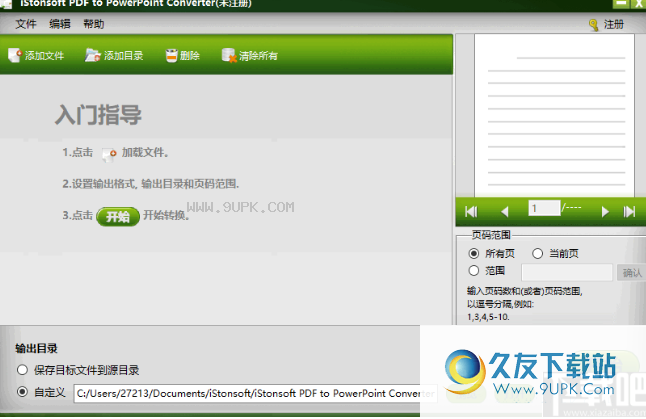
3.通过软件左上角的按钮导入PDF文件或文件夹。

4,选择文件后的文件导入可以在右侧浏览。
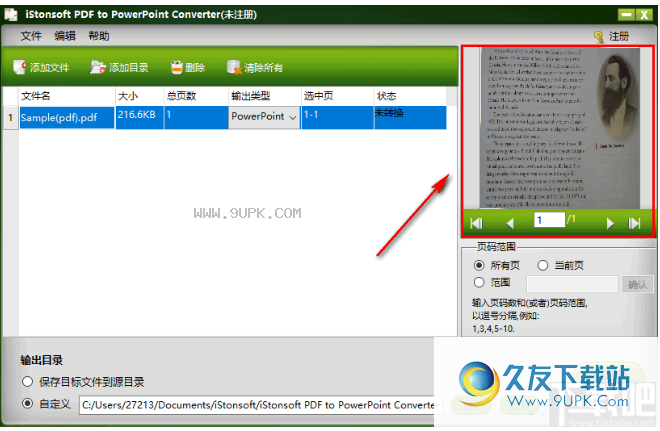
5.由于软件使用定向转换模式,因此没有更多的格式选择。
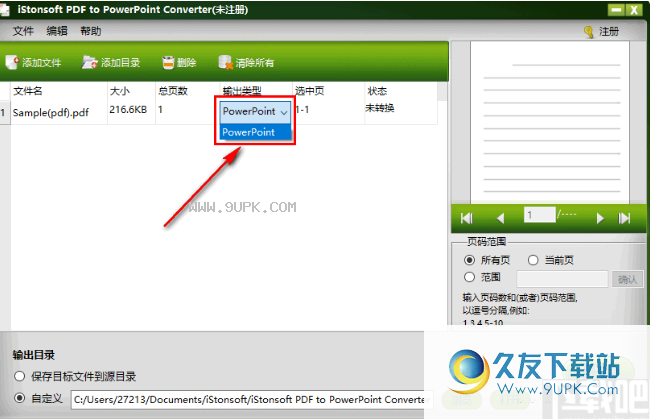
6.您可以在预览窗口下面设置文件的转换页面,支持完全转换和部分转换,然后按下提示操作。
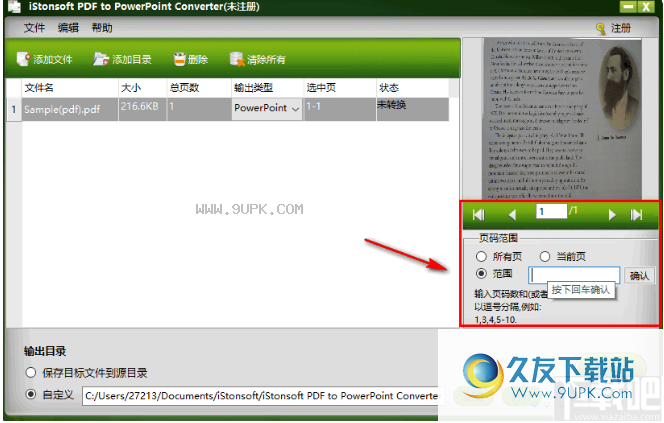
7.最后,设置文件的输出路径,可以单击“开始”按钮转换。
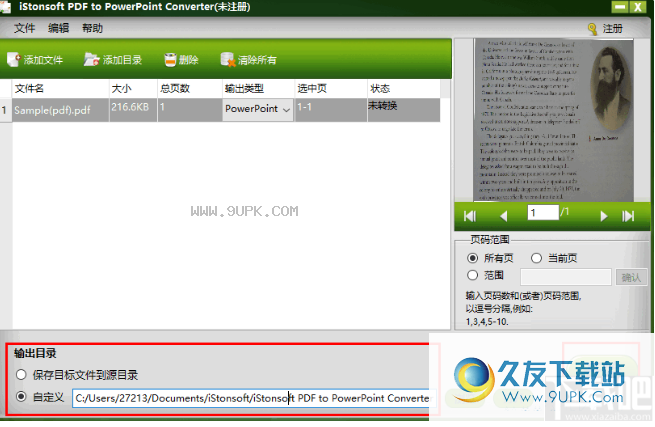
8.转换后,您可以看到文件列表的状态以显示100%,单击路径处的“打开”以打开输出文件夹。
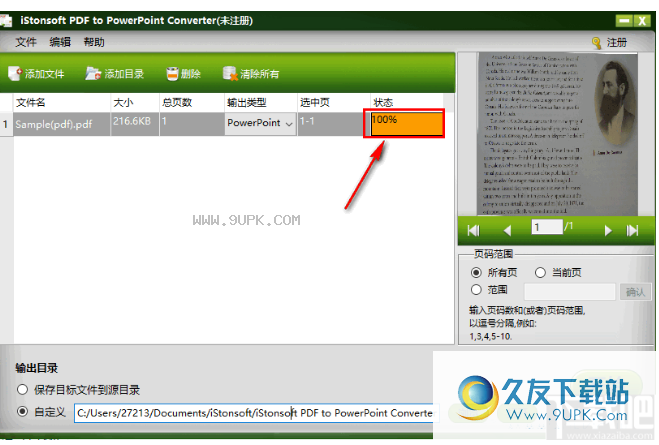
官方教程:
步骤1.运行应用程序
在Windows计算机上完成安装此软件后,双击桌面上的快速启动图标。然后,清洁和直观的界面将进入您的眼睛。在其主屏幕上,有一个简单而快速的手术。
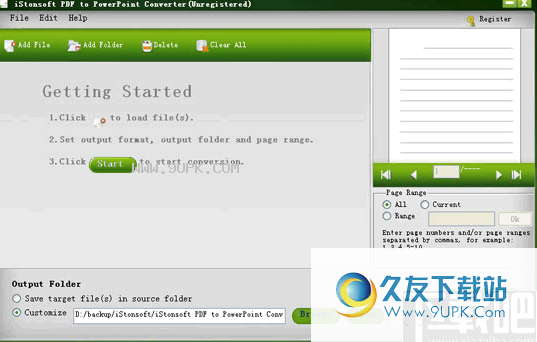
步骤2.加载PDF文件并选择输出方向
您可以在三个选项中加载PDF文件。
1)单击“文件>添加文件/文件夹...”以查找目标PDF文件。
2)标签在工具栏上的“添加文件/文件夹...”,您可以将许多PDF文件添加到软件中。
3)为简单起见,您可以将目标PDF文件直接拖到软件界面。
如果您不想在默认文件夹中保存新创建的PowerPoint演示文稿,则可以单击“浏览”以定义本地磁盘的新文件夹以保持它们。

双击任何导入的文件,然后您将在右侧的预览窗口中看到详细内容。此外,您可以在查看文档时定义要转换的页面或页面范围。
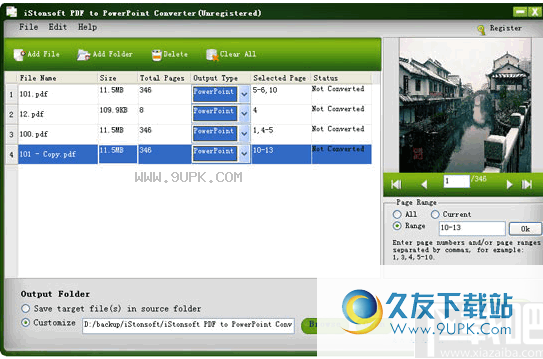
步骤3.开始将PDF文件转换为PPT演示文稿
完成上述所有操作后,最后一件事是单击“开始”图标以启动整个过程。您可以随时停止或重新启动过程。状态栏将向您展示转换过程。转换文件后,状态将显示100%的数字。
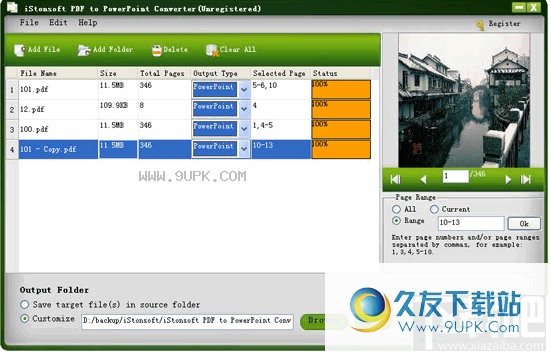
而已!这是通过使用iStonsoft PDF将PDF转换为PPPT文件的步骤来PowerPoint转换器。
软件特色:
1.只能将三个步骤转换为PPT文件。
2,此工具使用户在执行PDF PPT时更方便。
3.提供详细的帮助笔记,您可以在帮助菜单中打开帮助。
4.总的来说,使用此软件不需要任何技术。
5,转换效果非常好,没有内存不影响计算机操作。
6.将PDF文档转换为PPT通过批量来保存用户进行PPT时间。























![PDF批量转EXE工具 1.0中文免安装版[PDF转EXE转换器]](http://pic.9upk.com/soft/UploadPic/2013-7/201371210511899723.gif)
![GoldenDict 1.0.1免安装版[万能词典工具]](http://pic.9upk.com/soft/UploadPic/2015-2/20152916594477477.gif)



